Das Mac-Programm Murus ist eine Firewall eines Drittanbieters, die umfassendere Netzwerkfilterfunktionen bietet als die native Firewall. Obwohl es bei einigen Mac-Benutzern an Popularität gewonnen hat, gibt es immer noch Zeiten, in denen Benutzer deinstallieren Sie Murus Mac für verschiedene Gründe dafür.
Es ist nicht so einfach, es in den Papierkorb zu ziehen. Es ist wichtig zu überprüfen, ob alle mit Murus verknüpften Dateien und Einstellungen vollständig von Ihrem Computersystem gelöscht wurden. In diesem Beitrag werden wir die einfachen Möglichkeiten besprechen, Deinstallieren Sie unerwünschte Apps auf dem Mac vollständig mit allen dazugehörigen Dateien.
Inhalte: Teil 1. Brauche ich Murus für meinen Mac?Teil 2. Wie deinstalliert man Murus auf dem Mac mit einem Klick?Teil 3. Wie entferne ich Murus manuell vom Mac?Fazit
Teil 1. Brauche ich Murus für meinen Mac?
Bevor Sie mit der Deinstallation beginnen, müssen Sie unbedingt feststellen, ob Murus wirklich auf Ihrem Mac installiert werden muss. Murus bietet Ihnen eine verbesserte Funktion für Ihre Firewall, mit der Sie den Datenverkehr in Ihrem Netzwerk verfolgen und regulieren können. Die Deinstallation von Murus ist möglicherweise die beste Option für Sie, wenn Sie feststellen, dass Sie diese anspruchsvollen Funktionen nicht mehr benötigen oder wenn Sie eine alternative Firewall-Lösung. Darüber hinaus hatten einige Kunden Probleme damit, dass Murus mit anderen Apps in Konflikt geriet oder Kompatibilitätsprobleme auftraten. All dies könnte zu der Entscheidung beitragen, Murus Mac zu deinstallieren.
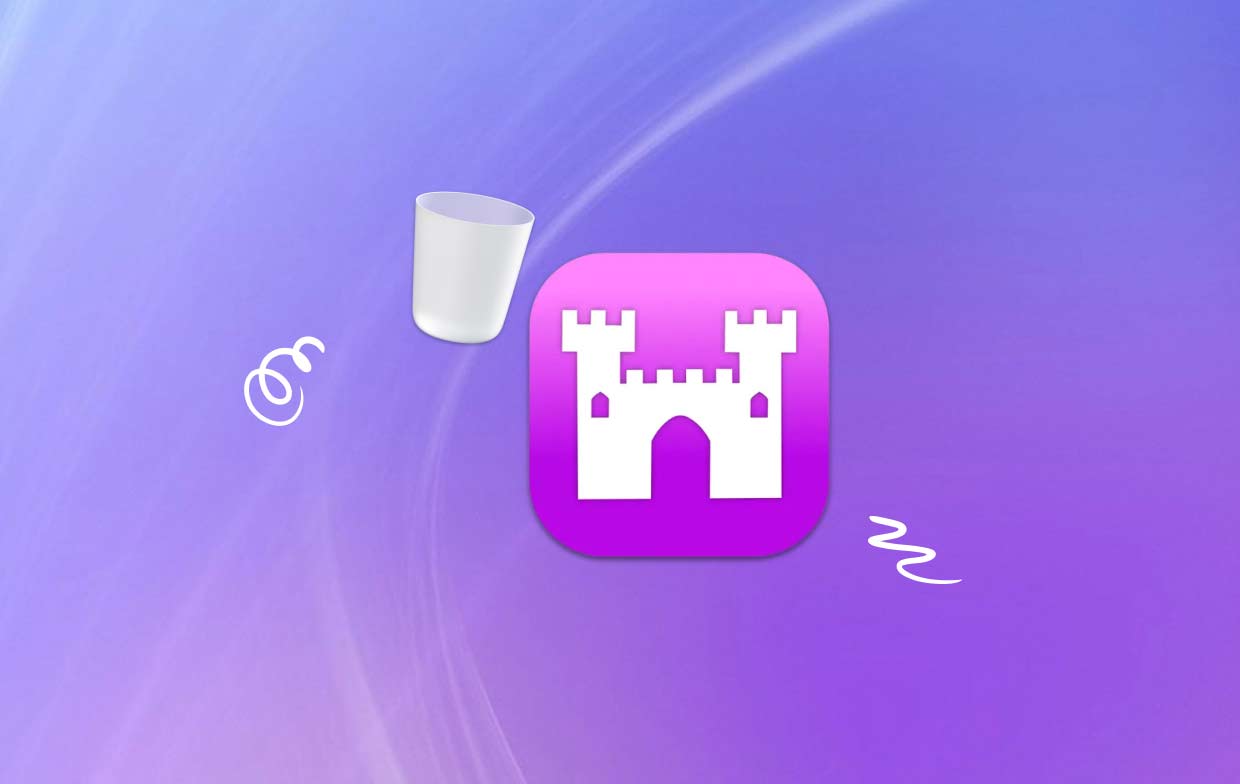
Teil 2. Wie deinstalliert man Murus auf dem Mac mit einem Klick?
Möchten Sie zuverlässige und schnelllebige Dienste? Anstatt vergebliche Versuche zu unternehmen, Murus Mac auf Ihrem Computer zu deinstallieren, warum verwenden Sie nicht ein professionelles Deinstallationsprogramm? Ihr System wird sich nicht mit nutzlosen Dateien und Apps füllen, wenn Sie verwenden iMyMac PowerMyMac um den ganzen Müll zu entfernen.
Es ist einfach zu verwenden und zu verstehen. Die aktuellsten macOS-Versionen profitieren vom PowerMyMac App Uninstaller-Tool. Sein Design und die Einhaltung der aktuellsten Änderungen machen es einfach, jede Softwarekomponente schnell zu löschen.
- Um zuvor heruntergeladene Programme auf Ihrem Computer zu finden, wählen Sie „App Uninstaller“ und klicken Sie auf „SCANNEN“.
- Auf der linken Seite befinden sich die Unterkategorien „Ausgewählt“, „Unbenutzt“, „Reste“ und „Alle Apps“. Über die Liste oder das Suchfeld oben rechts können Sie die nicht mehr benötigte Software finden.
- Nachdem Sie die Anwendung ausgewählt haben, die Sie deinstallieren möchten, klicken Sie auf das Symbol „Entfalten“, um alle relevanten Dateien durchzugehen, und auf die Schaltfläche „Suchen“, um mehr zu erfahren. Um die Apps und die zugehörigen Dateien zu entfernen, wählen Sie „BEREINIGEN“.
- In einem Popup-Fenster mit der Überschrift „Bereinigung abgeschlossen“ können Sie sehen, wie viel Speicherplatz jetzt frei ist und wie viele Dateien bereinigt wurden.

Teil 3. Wie entferne ich Murus manuell vom Mac?
Deinstallieren Sie Murus Mac häufig per Drag-and-Drop von Ihrem Computer:
- Alles schließen, offen Murus-bezogene Programme.
- Öffnen Sie den Finder auf Ihrem Mac und wählen Sie dann „Programme“ aus dem linken Menü.
- Suchen Sie unter /Programme nach Murus. Suchen Sie es und ziehen Sie es in den Bereich neben dem Papierkorbsymbol unten im Dock, um es zu entfernen. Wenn Sie mit der rechten Maustaste auf das Murus-Symbol für das Untermenü klicken, können Sie im angezeigten Menü In den Papierkorb verschieben auswählen.
- Geben Sie nach entsprechender Aufforderung das Kennwort für den Administrator ein, bestätigen Sie Ihre Eingabe und wählen Sie anschließend „OK“, um der Aktualisierung zuzustimmen.
- In der Menüleiste können Sie Finder > Papierkorb leeren auswählen. Das Papierkorbsymbol können Sie auswählen, indem Sie mit der rechten Maustaste darauf klicken, in der angezeigten Liste Papierkorb leeren auswählen und dann erneut darauf klicken.
- Wählen Sie in der Menüleiste des Finders „Gehe zu“ > „Gehe zum Ordner“.
- Geben Sie /Library in das Fenster „Gehe zum Ordner“ ein und drücken Sie die Eingabetaste, um es zu öffnen.
- Nachdem der Ordner /Library vollständig geladen wurde, klicken Sie erneut auf „Bibliothek“ neben dem Suchsymbol, geben Sie „Murus“ oder den Namen des Erstellers in das Suchfeld ein und klicken Sie dann erneut auf „Bibliothek“.
- Klicken Sie nach der Anzeige der Suchergebnisse auf alle Elemente, die mit den eingegebenen Schlüsselwörtern verknüpft sind. Wählen Sie dann im Menü auf der rechten Seite die Option „In den Papierkorb verschieben“ aus.
- Entsorgen Sie alle übrig gebliebenen Murus-Komponenten im Ordner /Library mit denselben Schritten.
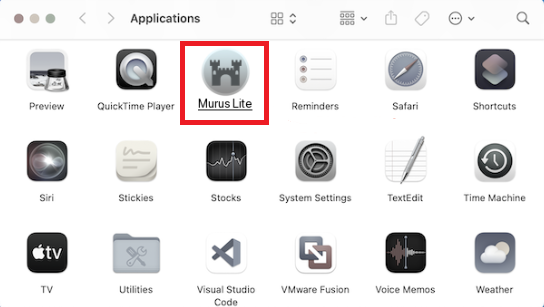
Wenn es in Ihrem Home-Verzeichnis gespeichert war, könnte es immer noch dort sein, ganz unten auf der Festplatte. Um Murus Mac vollständig zu deinstallieren, müssen die relevanten Dateien von jedem dieser Orte gelöscht werden. Die folgenden Verzeichnisse können Junk-Dateien enthalten:
- /Bibliothek
- ~ / Library
- / Bibliothek / Anwendungsunterstützung
- ~/Library/Application Support
- / Library / Preferences
- ~ / Library / Einstellungen
- / Library / Caches /
- ~ / Bibliothek / Caches /
- / Bibliothek / LaunchAgents
- ~ / Library / Launchagents
- / Library / LaunchDaemons
- ~ / Library / LaunchDaemons
- / Library / PreferencePanes
- ~/Library/PreferencePanes
- / Library / StartupItems
- ~/Library/StartupItems
Um Programme, die noch in Systemverzeichnissen vorhanden sind, manuell zu finden, sind die richtigen Kenntnisse und viel Aufwand erforderlich. Für Mac-Neulinge empfiehlt es sich, den Vorgang mithilfe eines vertrauenswürdiges Deinstallationsprogramm Um zu vermeiden, dass beim manuellen Löschen von Murus-Resten versehentlich Programm- oder Systemdaten gelöscht werden, gehen Sie mit äußerster Sorgfalt vor.
Fazit
Murus kann manuell von Ihrem Mac oder mithilfe eines professionellen Deinstallationsprogramms wie PowerMyMac entfernt werden. Sie können Murus Mac und alle zugehörigen Dateien auf Ihrem Mac sicher deinstallieren, indem Sie den Anweisungen in diesem Artikel folgen. So können Sie zu einem anderen Firewall-Programm wechseln oder alle aufgetretenen Probleme beheben. Denken Sie daran, die Technik auszuwählen, die Ihren Anforderungen und Vorlieben am besten entspricht, um eine schnelle und problemlose Entfernung zu gewährleisten.



